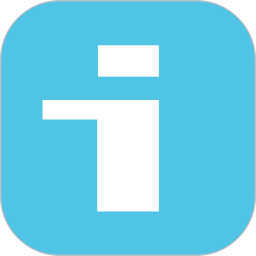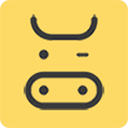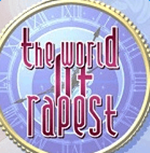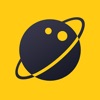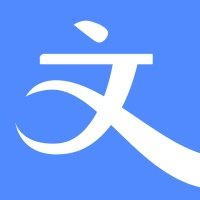轻松打造个性化QQ:透明皮肤制作全攻略
作者:佚名 来源:未知 时间:2025-05-01
QQ透明皮肤制作详细教程
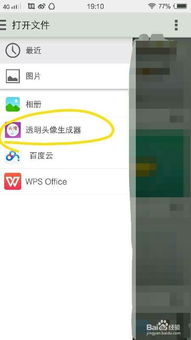
在当今数字化的时代,个性化成为了许多用户追求的一种体验。QQ,作为中国最流行的即时通讯软件之一,提供了丰富的个性化设置选项,其中透明皮肤就是备受欢迎的一种。透明皮肤不仅能让聊天界面焕然一新,还能与用户的桌面背景完美融合,营造出独特的视觉效果。本文将详细介绍如何制作和应用QQ透明皮肤,从多个维度为用户提供全面的指导。

一、准备工作
在制作QQ透明皮肤之前,需要做好以下准备工作:
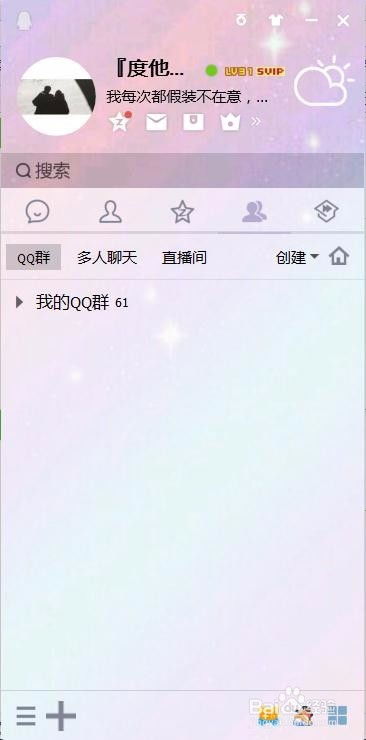
1. 确保QQ为最新版本:旧版本的QQ可能不支持透明皮肤设置,或者设置方式有所不同。因此,用户需要访问QQ官网或应用商店,下载并安装最新版本的QQ软件。
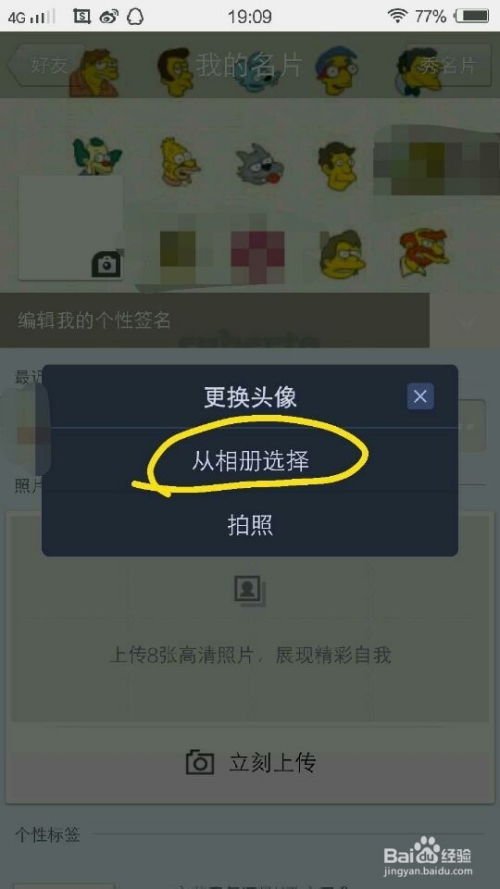
2. 备份原有皮肤(可选):如果用户之前使用了其他皮肤,并希望在以后能够恢复,建议先备份原有皮肤。这样,在设置透明皮肤后,如果不满意或需要恢复,可以方便地切换回原有皮肤。
3. 准备透明皮肤素材(可选):如果用户想要更加个性化的透明皮肤,可以在网上搜索并下载喜欢的透明皮肤素材,或者使用图像处理软件(如Photoshop)自己制作。确保素材的分辨率与屏幕分辨率相匹配,以获得最佳的显示效果。
二、使用QQ官方提供的透明皮肤
QQ官方提供了一些简洁的透明皮肤供用户选择,设置起来也相对简单。以下是具体步骤:
1. 打开QQ软件:双击QQ图标,打开QQ软件并登录账号。
2. 进入皮肤设置:点击右上角的皮肤按钮(通常是一个衣服图标),进入QQ皮肤中心。
3. 选择透明皮肤:在皮肤列表中,选择官方提供的透明皮肤。这些皮肤通常会有相应的预览图,方便用户进行选择。
4. 应用皮肤:点击“应用”按钮,即可将选中的透明皮肤应用到QQ窗口。
三、自定义透明皮肤
如果用户希望使用更具个性化的透明皮肤,可以通过自定义的方式来实现。以下是自定义透明皮肤的一般步骤:
1. 准备背景图片:首先,需要准备一张纯白色的图片作为背景。这张图片的尺寸建议为1920x1080分辨率,并保存为JPG或PNG格式。纯白色图片可以确保在设置为透明皮肤后,不会遮挡桌面的背景。
2. 打开QQ软件:双击QQ图标,打开QQ软件并登录账号。
3. 进入自定义皮肤设置:点击右上角的皮肤按钮,进入QQ皮肤中心。选择“自定义”选项。
4. 上传背景图片:点击“选择图片”按钮,上传刚才制作的纯白色图片。
5. 调整透明度:在自定义皮肤设置页面中,可以找到透明度调节选项。通过左右滑动透明度横条,可以调整皮肤的透明度。将透明度调整至最高,即可实现完全透明效果。
6. 应用并保存:调整完透明度后,点击“应用”按钮,即可完成透明皮肤设置。为了确保设置生效,可以点击“确定”按钮保存设置。
四、安装第三方透明皮肤插件
除了官方提供和自定义的方式外,用户还可以通过安装第三方透明皮肤插件来实现QQ透明皮肤效果。这种方法适用于希望快速设置透明皮肤且不介意安装额外插件的用户。以下是具体步骤:
1. 下载插件:在网页或软件下载平台上搜索并下载QQ透明皮肤插件。确保下载的插件来源可靠,以避免安全风险。
2. 安装插件:按照插件提供的安装指南进行安装。通常,安装过程包括解压缩文件、将插件复制到指定目录等操作。
3. 应用插件皮肤:在QQ设置中找到皮肤的选项,点击进入。在新的页面中找到已安装的透明皮肤插件,并选择应用。
4. 保存并重启:确认保存设置后,重启QQ软件,即可看到透明皮肤效果。
五、注意事项与常见问题解答
1. 系统兼容性:确保所使用的操作系统和QQ版本支持透明皮肤功能。例如,Windows系统需要启用Aero效果才能支持透明窗口。如果遇到透明度设置无法保存的问题,可以尝试更新QQ版本或操作系统。
2. 插件安全性:在安装第三方透明皮肤插件时,务必确保插件来源可靠。避免下载和安装来源不明的插件,以防止安全风险。如果遇到插件无法正常工作的情况,可以尝试重新安装或联系插件开发者寻求帮助。
3. 性能影响:使用透明皮肤可能会对QQ软件的性能产生一定影响,尤其是在资源占用方面。如果用户的电脑配置较低或运行其他占用资源较多的程序时,可能会感到QQ运行不够流畅。此时,可以考虑降低透明度或切换回默认皮肤以改善性能。
4. 隐私保护:在使用透明皮肤时,请注意保护个人隐私。避免在透明皮肤下显示敏感信息(如聊天记录、密码等),以免被他人窥视。
5. 定期更新:随着QQ软件的更新迭代,透明皮肤设置方式可能会发生变化。建议用户定期查看官方文档或社区论坛以获取最新的设置方法和技巧。
六、额外技巧:调整QQ透明头像和透明壁纸
除了设置QQ透明皮肤外,用户还可以尝试调整QQ透明头像和透明壁纸,进一步提升个性化体验。以下是相关技巧:
1. 设置QQ透明头像:
提前准备好一张透明的头像图片。
电脑端登陆QQ后,在QQ面板左上角,鼠标右键点击QQ头像后,选择“更改头像”选项。
在“更换头像”主界面,点击上传“本地照片”选项,选择透明头像图片并上传。
上传成功后,点击“确定”即可完成透明头像的设置。
2. 设置手机QQ透明壁纸:
打开手机QQ,点击左上角的头像,进入“个性装扮”。
在“个性装扮”中选择透明效果的照片作为聊天背景。
通过以上详细教程和注意事项的指导,相信用户已经能够轻松设置QQ透明皮肤并享受个性化的聊天体验。无论是使用官方提供的透明皮肤、自定义透明皮肤还是安装第三方透明皮肤插件,都能让用户的QQ界面焕然一新。同时,调整QQ透明头像和透明壁纸也能进一步提升个性化水平。希望本文能为用户提供有用的帮助和灵感!
- 上一篇: S5赛季制霸秘籍:不祥之刃卡特琳娜出装深度攻略
- 下一篇: S6赛季大发明家中单天赋与符文加点配置图